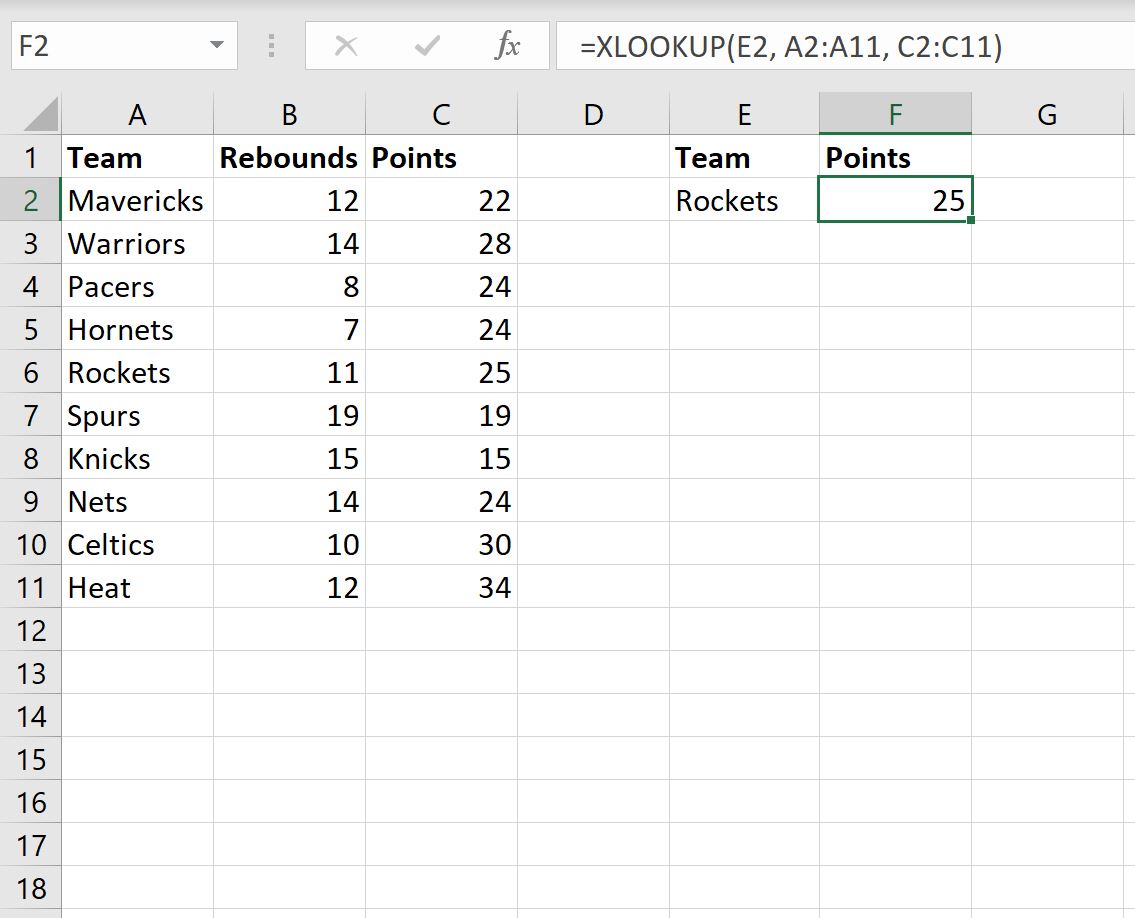Функцию XLOOKUP в Excel можно использовать для поиска значения в диапазоне и возврата соответствующего значения.
Например, мы можем использовать следующую функцию XLOOKUP в Excel, чтобы найти значение в E2 в диапазоне A2:A11 и вернуть соответствующее значение в диапазоне C2:C11 :
=XLOOKUP( E2 , A2:A11 , C2:C11 )
Вот как использовать эту функцию на практике:
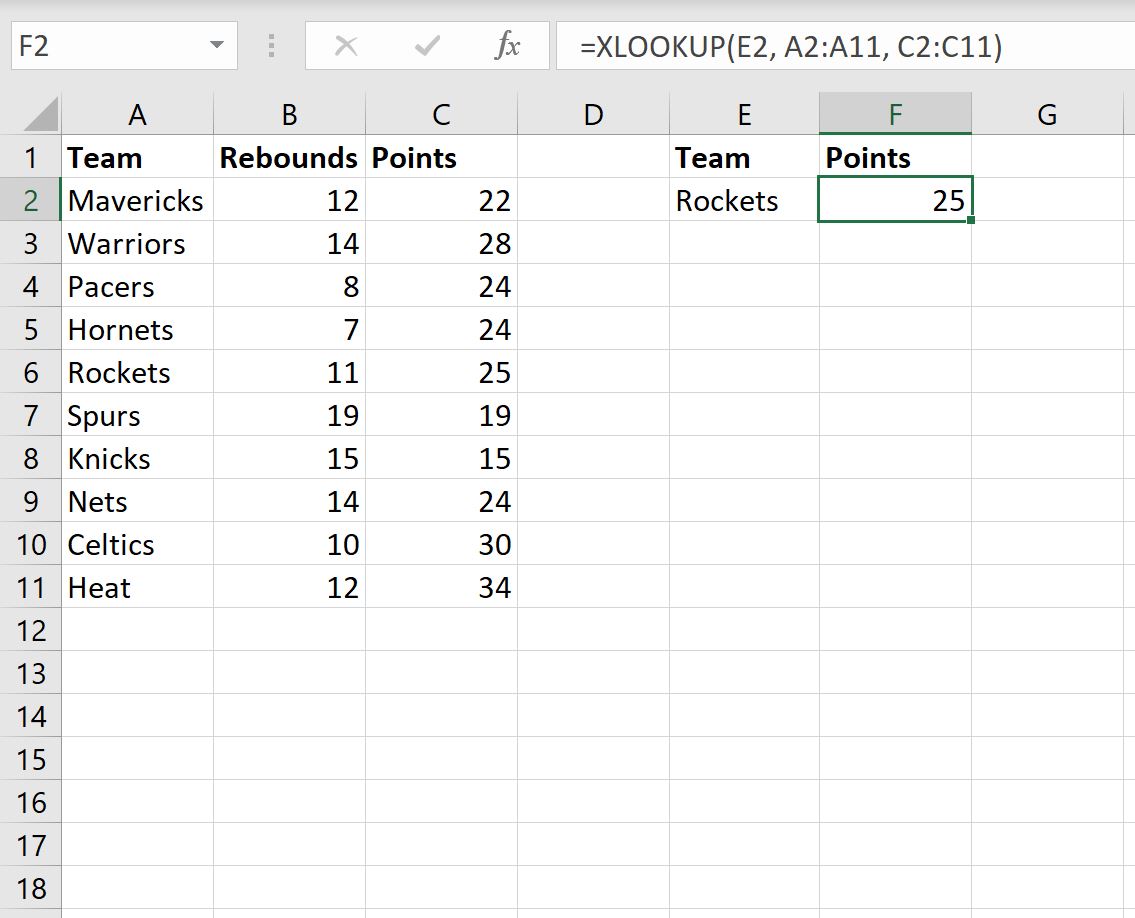
Функция XLOOKUP ищет значение «Ракеты» в столбце А и возвращает соответствующее значение в столбце «Очки».
К сожалению, в Google Sheets нет функции XLOOKUP , но вы можете легко воспроизвести ее, используя вместо этого функцию FILTER .
Для этого можно использовать следующий базовый синтаксис:
= FILTER ( C2:C11 , A2:A11 = E2 )
На следующем снимке экрана показано, как использовать эту функцию на практике с тем же набором данных в Google Таблицах:
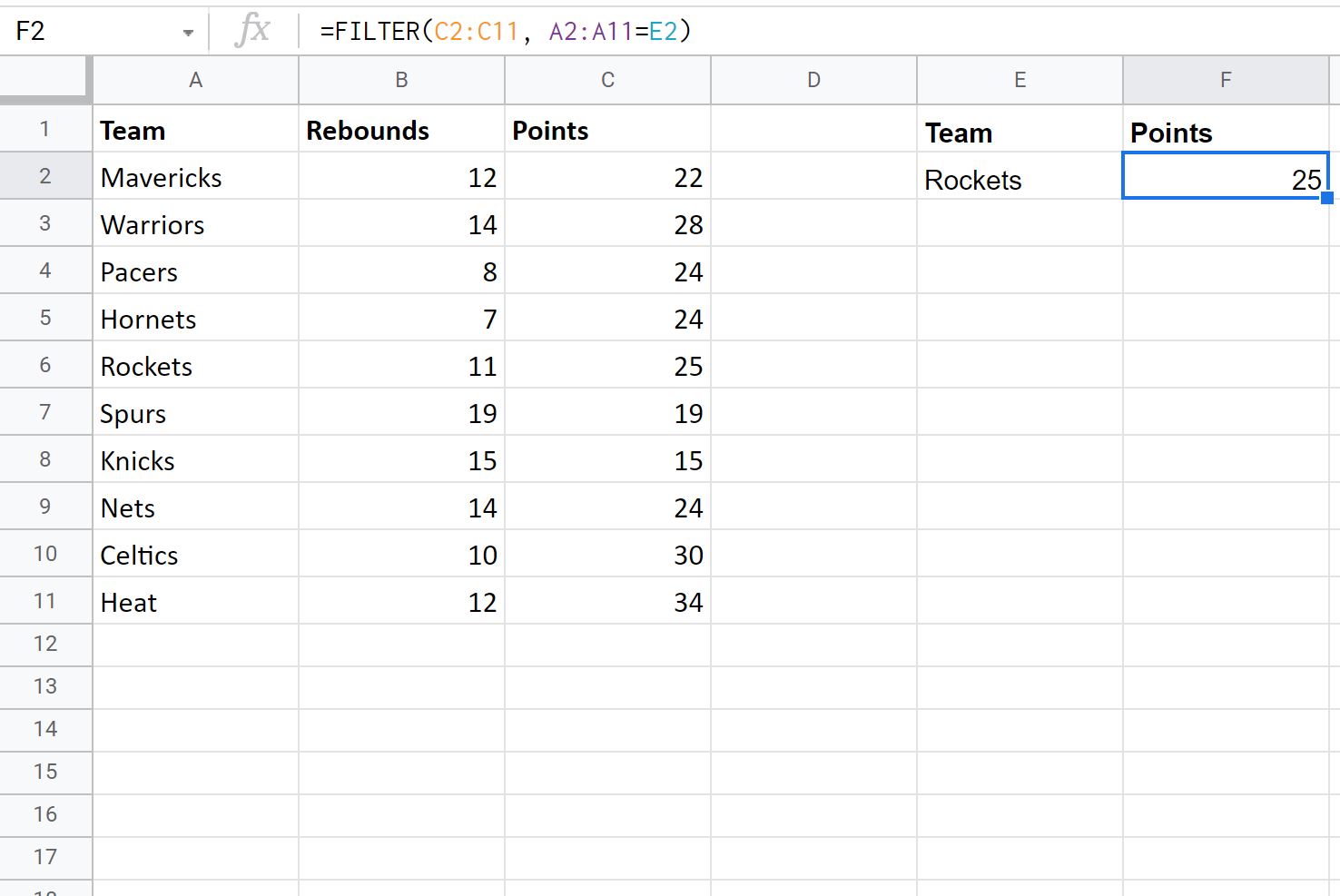
Вот как работает функция ФИЛЬТР :
- Функция просматривает диапазон C2:C11 .
- Затем функция возвращает значение в диапазоне A2:A11 , равное значению в E2 .
Обратите внимание, что эта функция возвращает то же значение, что и функция XLOOKUP в предыдущем примере в Excel.
Дополнительные ресурсы
В следующих руководствах объясняется, как выполнять другие распространенные операции в Google Таблицах:
Таблицы Google: как извлечь первые N значений из диапазона
Таблицы Google: как фильтровать ячейки, содержащие текст
Google Sheets: как извлечь числа из строки